Обозначения приборов КИП на схемах
Требования по обозначению приборов КИПиА на схемах
В целях обеспечения единства систем обозначений, улучшения читабельности схем, снижения ошибок при монтаже приборов и щитов необходимо строго соблюдать правильность обозначений приборов КИП.
Требования и правила обозначения приборов КИП на схемах автоматизации и монтажных схемах определяются следующими ГОСТами:
- ГОСТ 21.208-2013 Автоматизация технологических процессов
- ГОСТ 21.404-85 Система проектной документации для строительства (СПДС). Автоматизация технологических процессов.
- ГОСТ 2.303-68 Единая система конструкторской документации. Линии
- ГОСТ 2.721-74 Единая система конструкторской документации. Обозначения условные графические в схемах.
- ГОСТ 1.0-92 Межгосударственная система стандартизации. Основные положения
- ГОСТ 1.2-2009 Межгосударственная система стандартизации. Правила и рекомендации по межгосударственной стандартизации.

Графические обозначения контрольно-измерительных приборов на схемах
Условные графические обозначения приборов, средств автоматизации должны соответствовать ГОСТ 2.721 и обозначениям, приведенным в следующей таблице
Все измерительные и преобразовательные приборы, расположенные по месту (непосредственно на технологическом оборудовании) изображаются на функциональных схемах автоматизации в виде окружностей (если в окружность не вмещаются буквенные или цифровые обозначения — допускается овал).
Если приборы размещаются на щитах и пультах в центральных или местных операторных помещениях, то внутри окружности проводится горизонтальная разделительная линия.
Если функция, которой соответствует окружность, реализована в компьютеризированной системе, то окружность вписывается в квадрат (овал — в прямоугольник).
При упрощенном варианте построения, приборы и средства автоматизации, выполняющие сложные функции, например, контроль, регулирование, сигнализацию и выполнены в виде отдельных блоков, изображают одним условным обозначением.
Буквенные обозначения контрольно-измерительных приборов на схемах
Условные обозначения КИПиА, используемые в схемах, состоят из графического, буквенного и цифрового обозначения.
Порядок расположения буквенных обозначений принимают с соблюдением последовательности обозначений, приведенной на следующем рисунке
Первые символы в буквенных обозначениях приборов:
- D плотность
- P давление
- F расход
- T температура
- L уровень
- V вязкость
- M влажность
- Q концентрация
- U многоканальные измерения
- J сила тока
Дополнение первых символов буквенных обозначений приборов:
- D Разность, перепад
- Q суммирование, интегрирование
- F соотношение
- J обегание
Вторые и третьи символы буквенных обозначений приборов:
- I Показания, индикация
- R Регистрация
- C Регулирование
- A Сигнализация (Н – верх, L- низ)
- S Блокировка, отключение
- H Ручное воздействие
- K Станция управления, перекл-я
Букву А применяют для обозначения на схемах функции «сигнализация» независимо от того, вынесена ли сигнальная аппаратура на какой-либо щит или для сигнализации используются лампы, встроенные в сам прибор.
Букву K применяют для обозначения на схемах станции управления, имеющей переключатель для выбора вида управления и устройство для дистанционного управления.
Букву Е применяют для обозначения на схемах чувствительного элемента, выполняющего функцию первичного преобразования: преобразователи термоэлектрические, термопреобразователи сопротивления, датчики пирометров, сужающие устройства расходомеров приборов КИП
Букву S применяют для обозначения на схемах контактного устройства прибора КИП, используемого только для включения, отключения, переключения, блокировки.
Букву Т применяют для обозначения на схемах первичного прибора КИП бесшкального с дистанционной передачей сигнала: манометры, дифманометры, манометрические термометры.
Букву Y применяют для обозначения на схемах вспомогательного устройства или прибора, выполняющего функцию вычислительного устройства.
Предельные значения измеряемых величин, по которым осуществляют, например, включение, отключение, блокировка, сигнализация, допускается конкретизировать добавлением букв Н и L.
Построение условных обозначений в схемах автоматизации
Построение графического, условного обозначения прибора в схеме автоматизации (гост 36.27-77)
Графическое обозначение приборов | |
Назначение | Графическое обозначение |
Первичный измерительный прибор (устанавливается на технологическом оборудовании по месту) | базовое |
допустимое* | |
Вторичный измерительный прибор (устанавливается на пультах и щитах) | базовое |
допустимое* | |
* — используется при большом числе буквенных обозначений в коде,
Рисунок 4. 1 Пример порядка построения
условного обозначения устройства в
схеме автоматизации
1 Пример порядка построения
условного обозначения устройства в
схеме автоматизации
Буквенные условные обозначения
В настоящее время для обозначения приборов в схемах автоматизации применяется буквенный код состоящий из двух и более букв (см. рис.4.1).
Первая буква в коде (является обязательной) указывает какой параметр, измеряет прибор. Значение первой буквы кода приведены в таблице 4.3.
| | |||
Буквенное обозначение параметров измерения | |||
Первая буква кода | Измеряемый параметр | Первая буква кода | Измеряемый параметр |
D | Плотность | Р | Давление |
Е | Любая электрическая величина | Q | Качество: состав, концентрация и т. |
F | Расход | R | Радиация |
G | Размер, положение, перемещение | S* | Скорость, вибрация |
| Н | Ручное управление | Т | Температура |
К | Время, временная программа | и | Несколько разнородных измеряемых величин |
*— в схемах автоматизации
5 обозначает не только вибрацию,
но и коммутационное устройство (пр.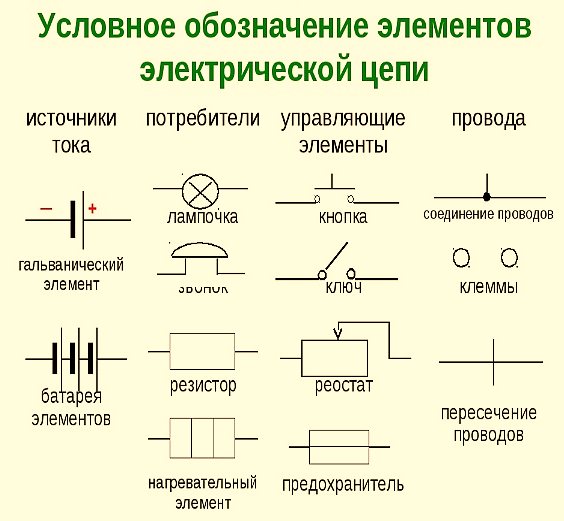 SB
— кнопка, SH-кнопка,
совмещенная с сигнальной лампой).
SB
— кнопка, SH-кнопка,
совмещенная с сигнальной лампой).
Вторая буква является условной и применяется, при необходимости, для уточнения первой буквы кода (см. табл.4.4) . Если уточнения первой буквы не требуется, то второй и последующими буквами кода будут буквы по табл. 4.5.
Уточнение измеряемого парметра | |||
Вторая буква кода | Выполняемая функция | ||
F | Соотношение, доля, дробь | ||
D | Разность, перепад | ||
Q | Интегрирование, суммирование по времени | ||
Третья и последующие
буквы в коде показывают, какую функцию
выполняет прибор (см.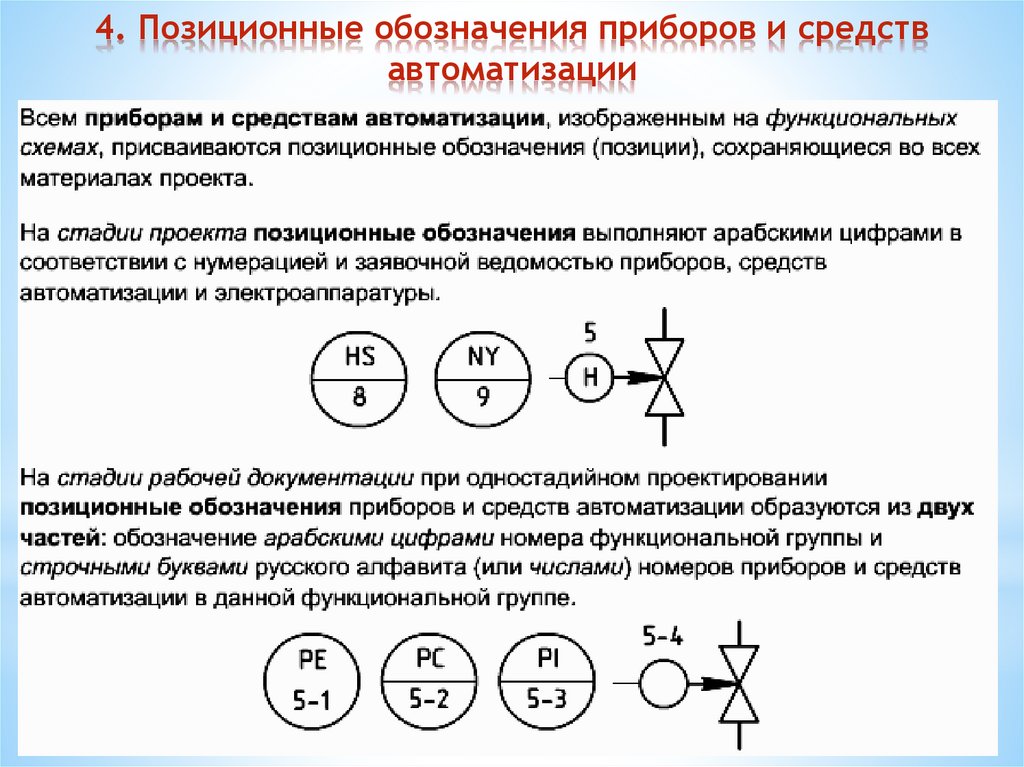 табл. 4.5).
табл. 4.5).
остальные буквы кода | Выполняемая функция | Остальные буквы кода | Выполняемая функция | ||
А | Сигнализация | L | Нижний предел измеряемой величины | ||
Z | Ограничение | Y | Преобразование, вычисление | ||
R | Регистрация | N* | Резервная буква, может обозначать пусковой аппарат (контактор, моментный переключатель ) | ||
С | Регулирование | Е | Первичный измерительный преобразователь (чувствительный элемент) | ||
I | Показание | О | Питание | ||
Н | Верхний предел измеряемой величины | Т | Дистанционная передача | ||
S | Включение, отключение, переключение | ||||
* — используется с буквой
S(пр. NS—
магнитный пускатель)
NS—
магнитный пускатель)
Примеры условных обозначений некоторых приборов и устройств в схеме автоматизации | |
первичный измерительный преобразователь для измерения температуры, установленный по месту на технологическом оборудовании (термопара или термосопротивление под №001). | |
прибор для измерения давления показывающий,установленный по месту на технологическомоборудовании (манометр). | |
прибор для измерения
температуры показывающий, переключающий,
сигнализирующий, установленный на
щите. | |
блок питания электрический, установленный на щите. | |
искробезопасный разделитель, установленный на щите | |
02.1.05 | вторичный прибор для измерения давления бесшкальный с дистанционной передачей (датчик давления), установленный на приборной стойке (щите) под позиционным номером 02.1.05. |
сигнализатор уровня (верхний предел) установленный по месту | |
Примеры условных обозначений применяемых схемах автоматизации | |||
Букв. | Обозначение | Наименование | |
в схемах автом. | в эл. схемах | ||
PIS | Манометр электроконтактный | ||
PS | Реле давления | ||
LS | Сигнализатор уровня | ||
TE | Термометр сопротивление | ||
SB | Кнопка | ||
SB | Кнопка с ключом | ||
SH | Кнопка, совмещенная с лампой | ||
кнопка, установленная по месту (схемах ВНР обозначается SВ) | |||
Кнопка, совмещенная с сигнальной лампой, установленная по месту (в схемах обозначается SН) | |||
кн | блинкер | ||
КТ | реле времени работающее с замедлением при срабатывании (типа ОN) | ||
НА НА | Гудок, звонок электрический (общее обозначение) | ||
1 31 О … О 2 32 | распределительная коробка | ||
Букв. | Обозначение | Наименование | |
в схемах автом. | в эл. схемах | ||
S | Переключатель | ||
ED | 1 31 О … О 2 32 | 1 31 О … О 2 32 | Распределительная коробка |
HA | Гудок, звонок | ||
H | Сигнальная лампа | ||
NS | Магнитный пускатель | ||
K | Реле АС (переменного тока) | ||
K | Реле DC (постоянного тока) | ||
KT | Реле времени срабатывания типа OFF | ||
KT | Н. | ||
KT | Реле времени срабатывания типа ON | ||
KT | Н.О.К. и Н.З.К. реле времени типа ON | ||
KH | Блинкер | ||
Условные обозначения используемых КИП
Буквы кода | Функция выполняемая прибором |
PS | Реле давления |
PI | Манометр |
PT | Преобразователь давления |
TT | Преобразователь температуры |
LS | Реле уровня (нижнего) |
HS | Реле уровня (верхнего) |
SB (HS) | Кнопка установленная по месту |
PDT | Датчик перепада давления с дистанционной передачей |
NSA | Магнитный пускатель (вакуумный выключатель) сигнализирующий |
ED | Соединительная коробка |
TE | Датчик температуры электрический |
SE | Датчик вибрации |
ST | Блок согласования с датчиком вибрации |
KIT | Измерительный прибор контроля времени с дистанционной передачей |
EIT | Измерительный прибор электрических величин |
EY | Электрический преобразователь |
EYT | Измерительный электрический преобразователь с дистанционной передачей |
QE | Датчик газоанализатора |
QISA | Прибор для измерения загазованности, показывающий, переключающий, сигнализирующий, щитовой |
TSA | Прибор для измерения и контроля температуры, сигнализирующий |
7
Создание подробной схемы сети в Visio, связанной с внешними данными
Visio Plan 2 Visio профессиональный 2021 Visio профессиональный 2019 Visio профессиональный 2016 Visio профессиональный 2013 Visio премиум 2010 Visio 2010 Дополнительно.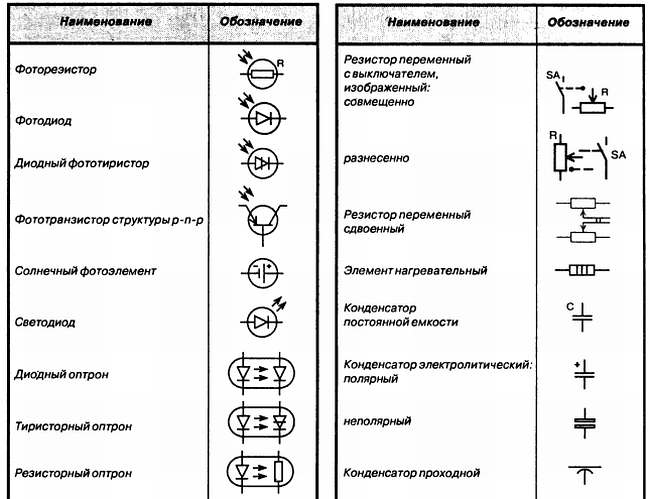 .. Меньше
.. Меньше
Создание подробной схемы сети с помощью Visio — это эффективный способ проектирования и документирования компьютерной сети, как показано на следующем рисунке.
Использование Подробная сетевая схема и функции канала передачи данных, вы можете создать схему, которая показывает, как оборудование логически или физически связано, добавить исходные данные для идентификации каждой формы, а затем импортировать и связать внешние данные с вашими сетевыми формами.
Примечание. Шаблон подробной схемы сети включен в Visio профессиональный и премиум, но не в Visio Standard.
Что ты хочешь сделать?
Создайте сетевую диаграмму
Импорт внешних данных об оборудовании в ваш чертеж
Добавьте исходные данные для определения форм оборудования
Автоматически связывать внешние данные с сетевыми формами
Создать схему сети
- org/ItemList»>
Перейдите на вкладку Файл .
Щелкните Новый , а затем в разделе Категории шаблонов щелкните Сеть .
Дважды щелкните Подробная схема сети .
Из Network and Peripherals перетащите фигуру Ring network или Ethernet на страницу документа.
Из Компьютеры и мониторы или Сеть и периферийные устройства перетащите фигуры устройств на страницу документа.

Присоедините устройства к кольцевой сети или Ethernet с помощью встроенных разъемов формы:
Щелкните фигуру Ring network или Ethernet .
Наведите указатель на ручку управления. Когда указатель изменится на четырехконечную стрелку, перетащите его в точку соединения на одной из фигур устройства.
Когда форма устройства правильно подключена к кольцевой сети или Ethernet , точка подключения становится красной, указывая на то, что она приклеена.
Совет: Чтобы скрыть неиспользуемый разъем, перетащите управляющий маркер обратно в фигуру Ring network или Ethernet .

Добавьте легенду к вашей сетевой диаграмме:
Из Network and Peripherals перетащите фигуру Legend на страницу документа.
Чтобы настроить фигуру Legend , щелкните правой кнопкой мыши фигуру Legend и выберите Configure Legend в контекстном меню.
Чтобы изменить текст в фигуре Legend , дважды щелкните текст, который нужно изменить, и введите его.

Чтобы добавить текст в фигуру сети, щелкните фигуру и введите текст. Чтобы переместить текст, перетащите управляющий маркер .
Верх страницы
Импорт внешних данных об оборудовании в ваш чертеж
На вкладке Данные щелкните Связать данные с фигурами .
На первой странице мастера Data Selector выберите тип источника данных, который вы хотите использовать (например, рабочая книга Excel или база данных SQL).

Завершите оставшуюся часть работы мастера.
Примечание. Если вы выберете вариант, отличный от книги Excel, базы данных Access или списка SharePoint на первой странице мастера, вы можете быть временно перенаправлены на Мастер подключения данных в ходе завершения выбора данных Волшебник.
После того, как вы нажмете Готово на последней странице мастера Выбор данных , появится окно Внешние данные с импортированными данными, показанными в сетке.
Примечание. Данные, отображаемые в окне Внешние данные , представляют собой моментальный снимок исходных данных на момент импорта. Эти данные можно обновлять при изменении данных в источнике данных. Однако вы не можете обновить источник данных, изменив данные в чертеже.
Верх страницы
Добавить исходные данные для идентификации форм оборудования
Прежде чем вы сможете автоматически связать импортированные данные с вашими сетевыми фигурами, вам нужно добавить информацию к вашим фигурам, чтобы однозначно идентифицировать каждую из них.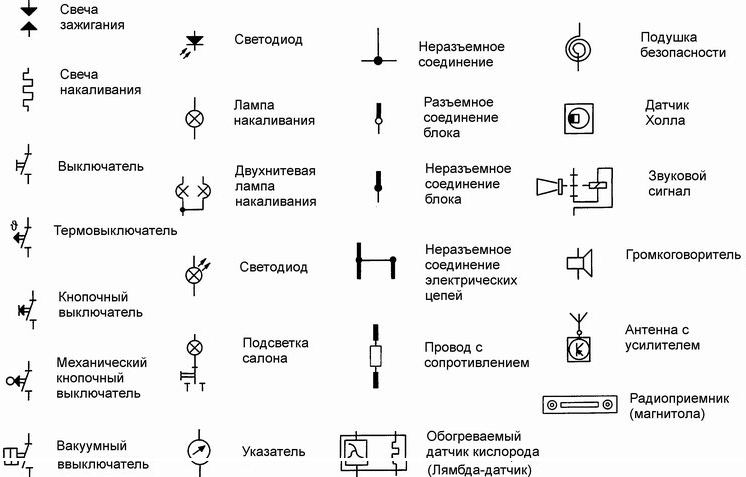 Например, если вы добавите номер актива к каждой фигуре и у вас есть столбец для номеров активов в источнике данных, Visio может использовать этот номер для сопоставления строк в таблице с соответствующими фигурами на схеме.
Например, если вы добавите номер актива к каждой фигуре и у вас есть столбец для номеров активов в источнике данных, Visio может использовать этот номер для сопоставления строк в таблице с соответствующими фигурами на схеме.
Щелкните правой кнопкой мыши фигуру сети на чертеже, выберите Данные в контекстном меню и нажмите 9.0009 Данные формы .
В окне Shape Data введите номер актива или другой уникальный идентификатор из источника данных в соответствующее поле.
При запуске мастера автоматической связи можно указать, какой столбец в источнике данных соответствует какому полю в данных формы.
- org/ListItem»>
Нажмите ENTER для подтверждения данных.
Повторите эти шаги для каждой фигуры, которую вы хотите связать с данными.
Верх страницы
Автоматически связывать внешние данные с сетевыми формами
На вкладке Данные щелкните Автоматически связывать .
Следуйте шагам в Мастер автоматической связи .
Ваши данные отображаются в ваших фигурах.
Верх страницы
Основные концепции MSTP
На рис.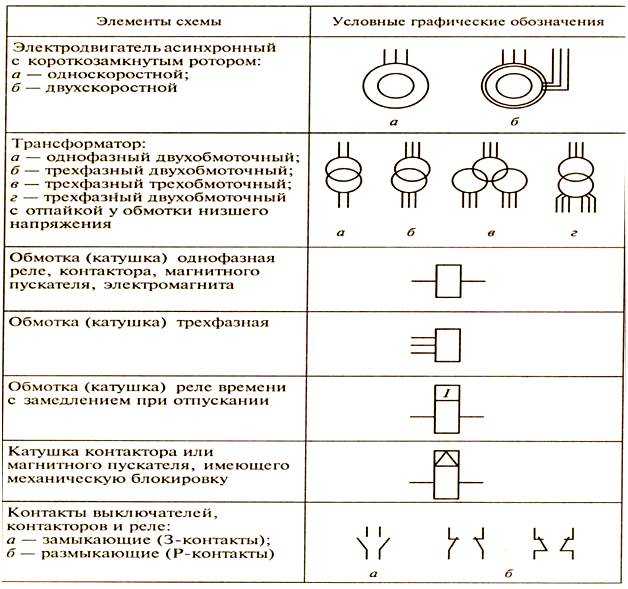 21 показана коммутируемая сеть, состоящая из четырех областей MST, каждая из которых включает четыре устройства MSTP. Рисунок 22 показывает сетевую топологию региона MST 3.
21 показана коммутируемая сеть, состоящая из четырех областей MST, каждая из которых включает четыре устройства MSTP. Рисунок 22 показывает сетевую топологию региона MST 3.
Рисунок 21: Основные понятия в MSTP
Рисунок 22: Схема сети и топология региона MST 3
Регион MST
Регион с несколькими связующими деревьями (регион MST) состоит из нескольких устройств в коммутируемой сети и сегментов сети среди них. All these devices have the following characteristics:
A spanning tree protocol enabled
Same region name
Same VLAN-to-instance mapping configuration
Same MSTP revision level
Physically linked вместе
В коммутируемой сети может существовать несколько регионов MST. Вы можете назначить несколько устройств одному и тому же региону MST. На рисунке 21 коммутируемая сеть состоит из четырех областей MST, от области MST 1 до области MST 4, и все устройства в каждой области MST имеют одинаковую конфигурацию области MST.
На рисунке 21 коммутируемая сеть состоит из четырех областей MST, от области MST 1 до области MST 4, и все устройства в каждой области MST имеют одинаковую конфигурацию области MST.
MSTP может генерировать несколько независимых связующих деревьев в регионе MST, и каждое связующее дерево сопоставляется с определенными сетями VLAN. Каждое связующее дерево называется «множественным экземпляром связующего дерева (MSTI)».
На рис. 22 область MST 3 содержит три MSTI: MSTI 1, MSTI 2 и MSTI 0.
Таблица сопоставления VLAN и экземпляра таблица сопоставления описывает отношения сопоставления между VLAN и MSTI.
На рис. 22 таблица сопоставления VLAN-экземпляров MST-региона 3 выглядит следующим образом: VLAN 1 — MSTI 1, VLAN 2 и VLAN 3 — MSTI 2, а другие VLAN — MSTI 0. MSTP обеспечивает балансировку нагрузки с помощью Таблица сопоставления VLAN-экземпляров.
Общее связующее дерево (CST) — это единое связующее дерево, соединяющее все регионы MST в коммутируемой сети. Если вы рассматриваете каждый регион MST как устройство, CST представляет собой связующее дерево, вычисляемое этими устройствами через STP или RSTP.
Если вы рассматриваете каждый регион MST как устройство, CST представляет собой связующее дерево, вычисляемое этими устройствами через STP или RSTP.
Синие линии на рис. 21 представляют CST.
Внутреннее связующее дерево (IST) — это связующее дерево, работающее в регионе MST. Его также называют MSTI 0, специальный MSTI, на который по умолчанию сопоставляются все VLAN.
На рис. 21 MSTI 0 — это IST в регионе MST 3.
Общее и внутреннее связующее дерево (CIST) — это единое связующее дерево, которое соединяет все устройства в коммутируемой сети. Он состоит из IST во всех регионах MST и CST.
На рисунке 21 IST (MSTI 0) во всех регионах MST плюс межрегиональный CST составляют CIST всей сети.
Региональный корень
Корневой мост IST или MSTI в регионе MST является региональным корнем IST или MSTI. В зависимости от топологии разные связующие деревья в регионе MST могут иметь разные региональные корни.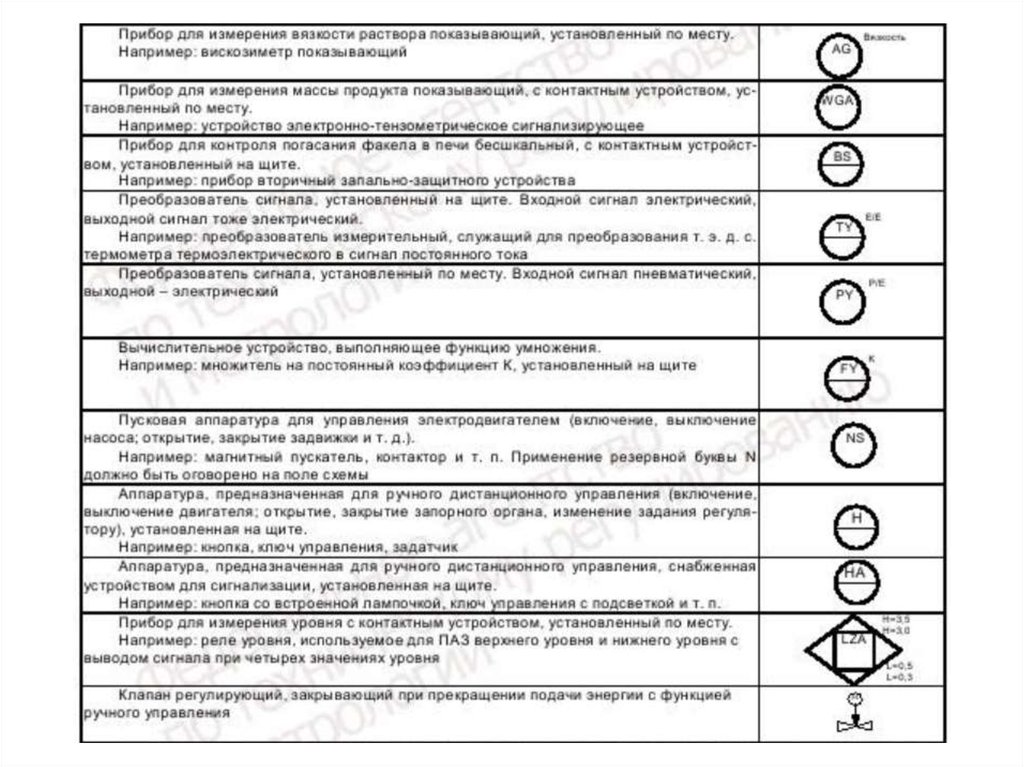
В регионе MST 3 на рис. 22 региональным корнем MSTI 1 является устройство B, региональным корнем MSTI 2 является устройство C, а региональным корнем MSTI 0 (также называемым IST) является устройство A.
Общий корневой мост
Общий корневой мост — это корневой мост CIST.
На рис. 21 общий корневой мост — это устройство в регионе MST 1.
Роли портов
Порт может играть разные роли в разных MSTI. Как показано на рис. 23, регион MST включает устройство A, устройство B, устройство C и устройство D. Порты A1 и A2 устройства A подключаются к общему корневому мосту. Порт B2 и порт B3 устройства B образуют петлю. Порт C3 и порт C4 устройства C подключаются к другим регионам MST. Порт D3 устройства D напрямую подключается к хосту.
Рисунок 23: Роли портов
Расчет MSTP включает следующие роли портов:
Корневой порт — перенаправляет данные для некорневого моста на корневой мост.
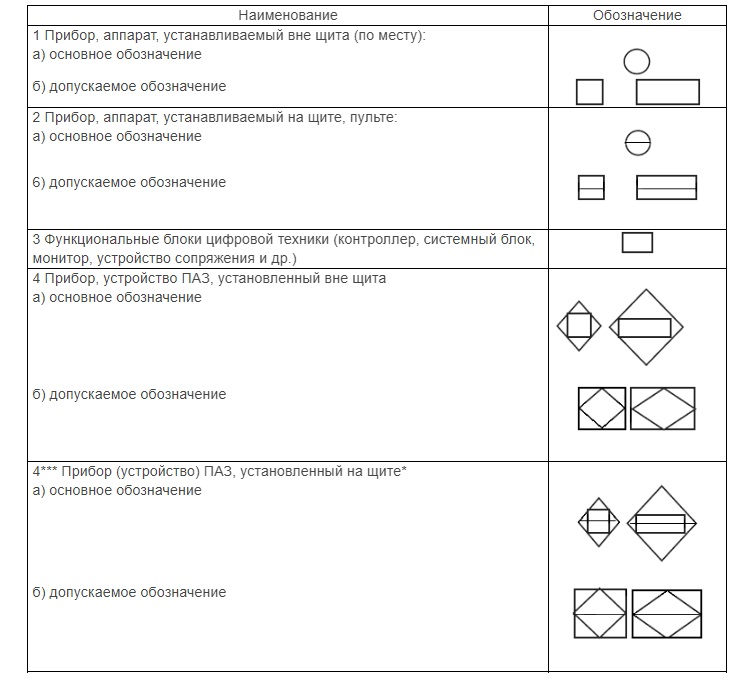 Корневой мост не имеет корневого порта.
Корневой мост не имеет корневого порта.Назначенный порт — перенаправляет данные в нижестоящий сегмент сети или устройство.
Альтернативный порт — служит резервным портом для корневого или главного порта. Когда корневой порт или главный порт заблокирован, альтернативный порт вступает во владение.
Резервный порт — служит резервным портом назначенного порта. Если назначенный порт недействителен, резервный порт становится новым назначенным портом. Петля возникает, когда два порта одного и того же устройства связующего дерева подключены, поэтому устройство блокирует один из портов. Заблокированный порт действует как резервный.
Пограничный порт — не подключается ни к какому сетевому устройству или сетевому сегменту, а напрямую подключается к пользовательскому хосту.
Главный порт — служит портом на кратчайшем пути от локальной области MST к общему корневому мосту.
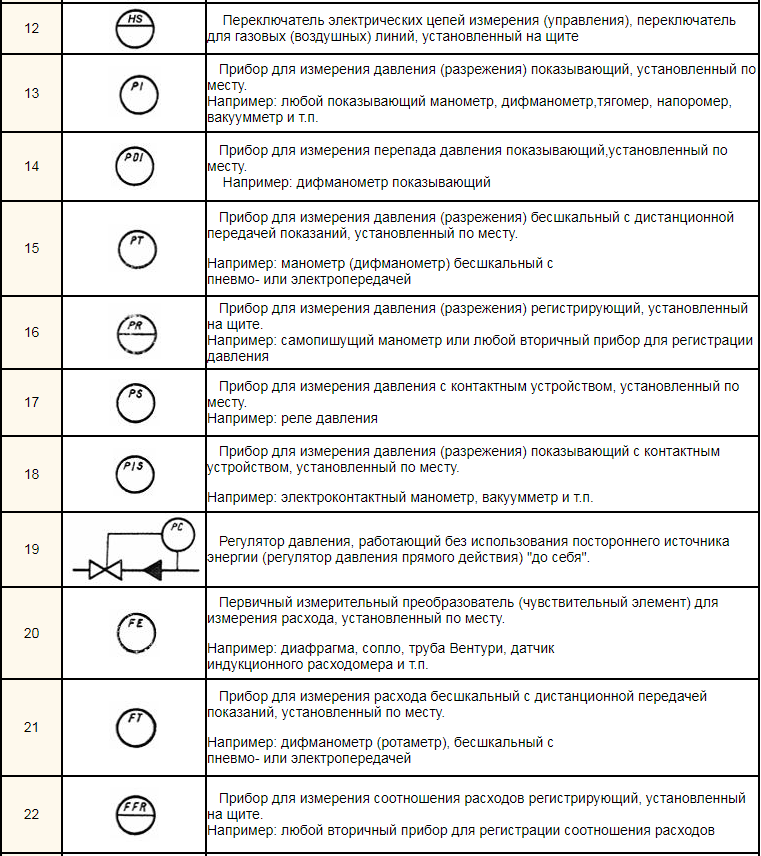 Главный порт не всегда находится в корне региона. Это корневой порт в IST или CIST и по-прежнему главный порт в других MSTI.
Главный порт не всегда находится в корне региона. Это корневой порт в IST или CIST и по-прежнему главный порт в других MSTI.Граничный порт — соединяет регион MST с другим регионом MST или с устройством, работающим по протоколу STP/RSTP. При расчете MSTP роль граничного порта в MSTI согласуется с его ролью в CIST. Но это не так с мастер-портами. Главный порт в MSTI — это корневой порт в CIST.
Состояния портов
В MSTP порт может находиться в одном из следующих состояний:
Forwarding — Порт получает и отправляет BPDU, изучает MAC-адреса и пересылает пользовательский трафик.
Learning — Порт получает и отправляет BPDU, изучает MAC-адреса, но не пересылает пользовательский трафик. Обучение — это промежуточное состояние порта.
Отбрасывание — Порт получает и отправляет BPDU, но не изучает MAC-адреса и не пересылает пользовательский трафик.



 п.
п.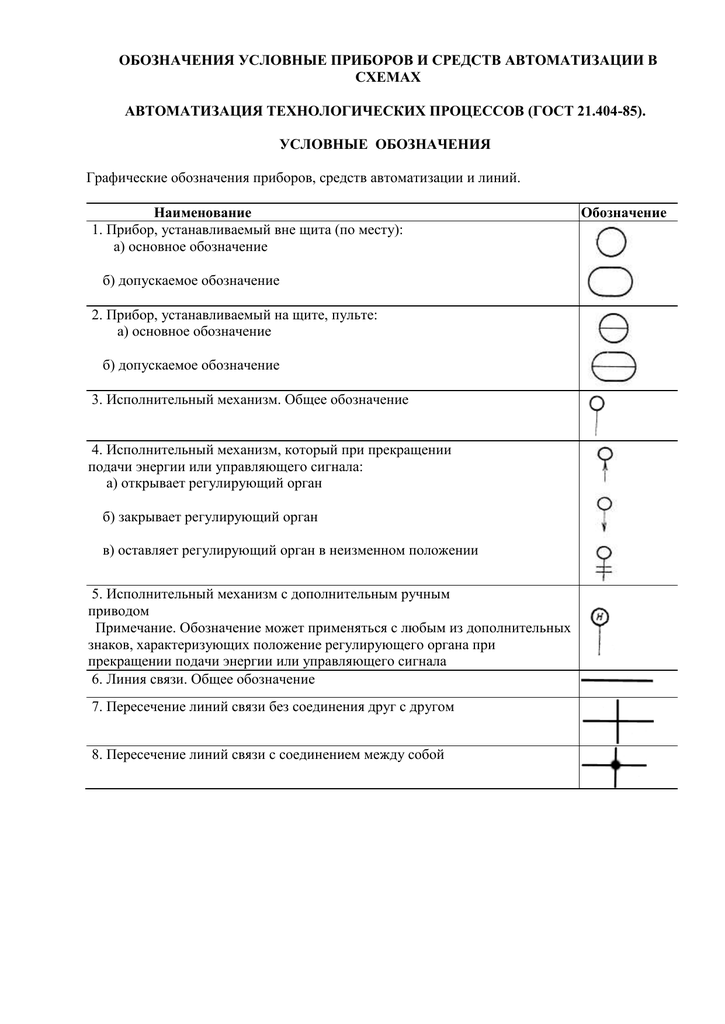
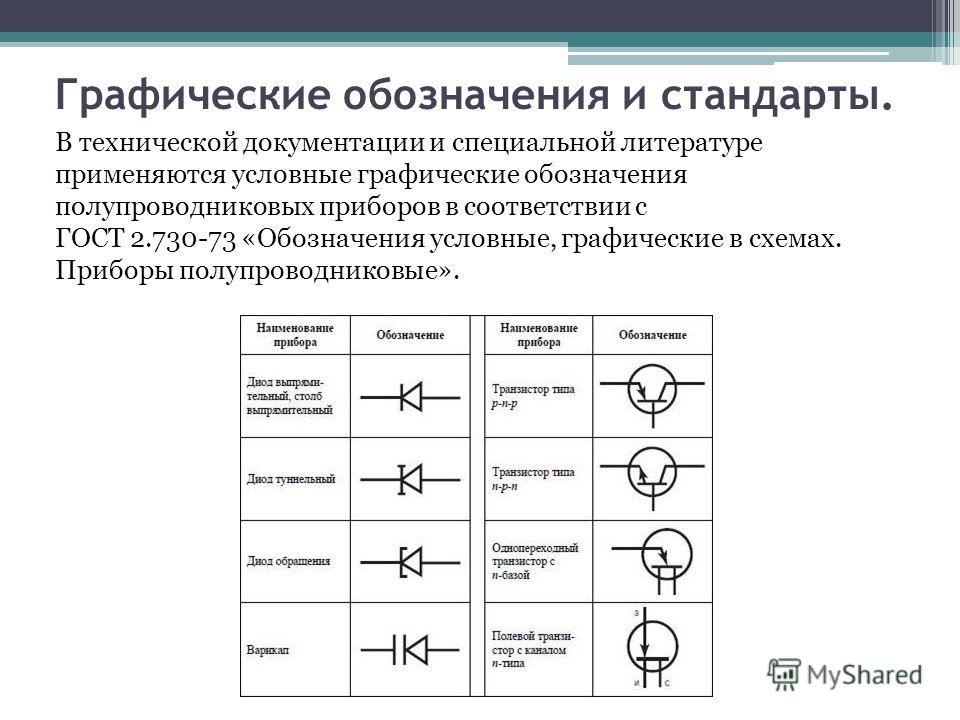 обозначение
обозначение обозначение
обозначение О.К. и Н.З.К. реле
времени типа OFF
О.К. и Н.З.К. реле
времени типа OFF